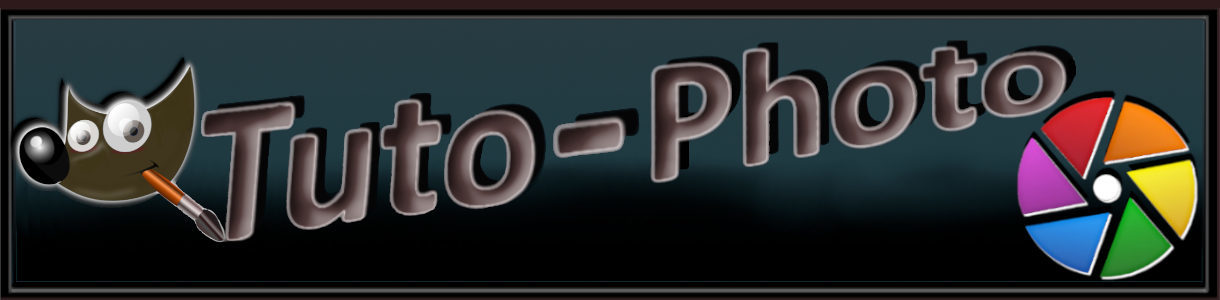______________________________________________________________________
Page de présentation
Accueil – Ateliers – Tutoriels – Téléchargements – Contact
______________________________________________________________________
–
Adobe Bridge dans ces plus anciennes versions était destiné à remplacer l’explorateur de Windows, car il y avait des incompatibilités entres les systèmes d’exploitation d’Apple et de Windows.
Dans les dernières versions d’Adobe, l’extension Bridge est en téléchargement annexe.
Depuis les versions C.C du logiciel il y a eu beaucoup d’amélioration dans ce programme et nous allons voir toutes les possibilité avec ce tutoriel.
Ce tutoriel est destiné aux amateurs, débutants et confirmés.


Tableau de l’ensemble de la formation :
| |
Adobe Bridge CC 2018 |
Durée |
|
| |
Module 1 : Interface de Bridge |
1:15:00 |
|
| |
Bridge – 00 – Introduction à Bridge |
0:02:55 |
|
| |
Bridge – 01 – Configuration du démarrage |
0:12:28 |
|
| |
Bridge – 02 – Menu Outil |
0:24:59 |
|
| |
Bridge – 03 – Espace de Travail |
0:10:30 |
|
| |
Bridge – 04 – Espace de Travail (Fenêtre sortie) PDF |
0:13:38 |
|
| |
Bridge – 05 – Espace de Travail (Fenêtre sortie) Galerie Web |
0:10:30 |
|
| |
Module 2 : Classer, Gérez et créer |
0:46:30 |
|
| |
Bridge – 06 – Classer et trier vos photos |
0:14:20 |
|
| |
Bridge – 07 – Régler les Métadonnées |
0:10:40 |
|
| |
Bridge – 08 – Gérer les mots-clés |
0:08:10 |
|
| |
Bridge – 09 – Créer des collections |
0:13:20 |
|
| |
Module 3 : Exporter, Régler et Sauvegarder |
0:29:20 |
|
| |
Bridge – 10 – Exportation de vos fichiers |
0:09:50 |
|
| |
Bridge – 11 -Régler les paramètres couleur sur les logiciels d’Adobe |
0:10:00 |
|
| |
Bridge – 12 – Sauvegarder les paramètres |
0:09:30 |
|
| |
|
|
|
| |
Durée de la formation = |
2:30:50 |
|